皆さま、こんにちは。TAM の上杉です。
健全なビジネスを継続していくために、システムの安定稼働は変わらず常に求められ続けています。
ビジネス要求に応じた柔軟なライフサイクル運用や昨今も拡大し続けるセキュリティリスクへの迅速な対応が求められる一方で、実際の運用現場においては、様々な要因により対応が後手になってしまっているお客様もいらっしゃるのではないでしょうか。
そこで今回は、VMware Cloud Foundation(以下、VCF)5.2 より導入された Flexible BOM 機能についてご紹介いたします。
本機能は、VCF の中核となる管理コンポーネントである SDDC Manager (※1) によって提供され、ユーザーは最適な構成を柔軟に選択できるようになり、シンプルで効率的な SDDC ライフサイクル運用を実現します。
(※1)
Software Defined Data Center 全体の運用、監視、ライフサイクル管理を統合的に管理
■ 目次
■ BOM とは?
ご存じの方も多いかと思われますが、BOM (Bill of Materials) とはもともと製造業で使われる用語で、製品を作るために必要な部品のリストを意味します。
IT 業界においては、ソフトウェアやインフラストラクチャのバージョン管理や構成管理に応用されています。
VCF における BOM は、特定のソフトウェアバージョンでサポートされるコンポーネント (SDDC Manager、vSphere、NSX、vSAN など) のバージョン情報の一覧を指し、統合された環境の一貫性を維持するためにこれらのコンポーネントを特定の BOM で管理しています。
参考: VCF 5.2.1 BOM

■ Flexible BOM とは?
従来の VCF においては、BOM に含まれるすべてのコンポーネントを一括でアップグレードする必要があり、特定のコンポーネントのみをアップグレードするといったことができず、柔軟性に欠ける課題がありました。
また、緊急のセキュリティ脆弱性対応、不具合対応に伴う個別パッチの適用を行う際は、Async Patch Tool とよばれる CLI ツールを使い、複雑な手順にて対応する必要がありました。
しかし、VCF 5.2 から実装された Flexible BOM 機能により、各コンポーネントを個別に、かつ必要に応じて任意のバージョンにアップグレードすることが可能になりました。
加えて、本機能によりAsync Patch Tool を必要とせず、SDDC Manager のGUI から直接パッチを適用することが可能 (※2)となり、作業の簡素化が実現されています。
なお、冒頭で述べている通り、本機能は SDDC Manager によって提供されているため、SDDC Manager を5.2以降にアップグレードすれば利用することができます。
(※2)
SDDC Manager がインターネットにアクセスできない場合、事前に追加の手順を実行する必要があります。
本ブログ内でのご説明は割愛させていただきますが、詳しくは Flexible BOM Upgrade バンドルのオフラインダウンロードを参照するか、担当 TAM へご確認ください。
■ Flexible BOM の活用方法
Flexible BOM を活用することで、以下のようなシナリオに対応することができます。
- 特定コンポーネントのみアップグレード
NSX に新しく追加された機能を利用するため、他のコンポーネントに影響を与えずに NSX のみをアップグレードしたい - 特定コンポーネントに対する非同期パッチの適用
セキュリティ脆弱性対応に伴う修正や重要なバグフィックスがリリースされた際に、特定コンポーネントのみ迅速かつ効率的にパッチ適用を行いたい - 単一のワークフローによるアップグレード + パッチ適用
BOM バージョンに縛られず、任意のターゲットバージョンを選択し、単一ワークフローで実行したい
■ Flexible BOM の操作手順
Flexible BOM を使用してアップグレードを計画・実施する手順は以下のとおりです。
SDDC Manager における実行画面と共にフローをご紹介します。
1. ワークロードドメインの選択:
ナビゲーションペインで「インベントリ」から「ワークロードドメイン」を選択し、アップグレード対象のドメインをクリックします。

2. 事前チェックの実行:
「更新」タブを開き、「事前チェック」を実行します。問題が検出された場合は、アップグレード前にすべての問題を解決します。
3. アップグレードプランの計画:
「使用可能な更新」の「アップグレードの計画」をクリックします。
(パッチ適用を行う際は「パッチ適用の計画」を選択し、対象コンポーネントとターゲットバージョンを個別に選択します)
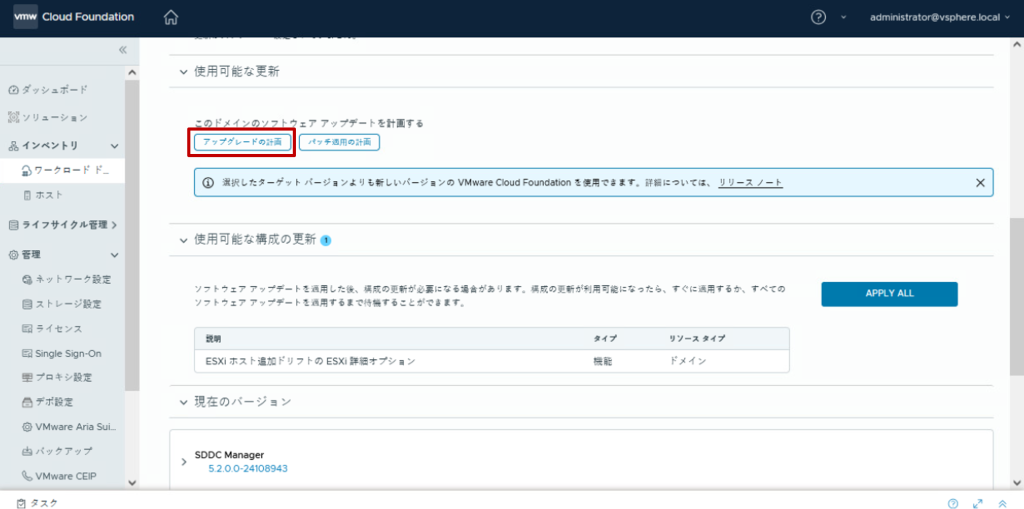
ターゲットバージョンを選択します。
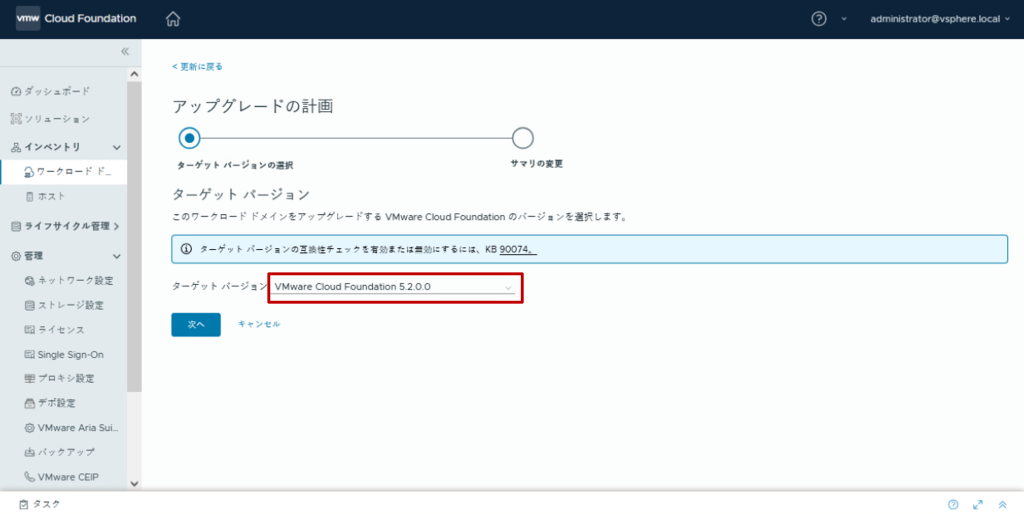
4. アップグレードのカスタマイズ:
「アップグレードのカスタマイズ」を選択し、各コンポーネントのターゲットバージョンを選択します。
バージョン選択後、「選択の検証」を実行して互換性があることを確認します。

5. アップグレード計画の最終確認:
アップグレード計画を最終確認して問題がなければ完了をクリックします。
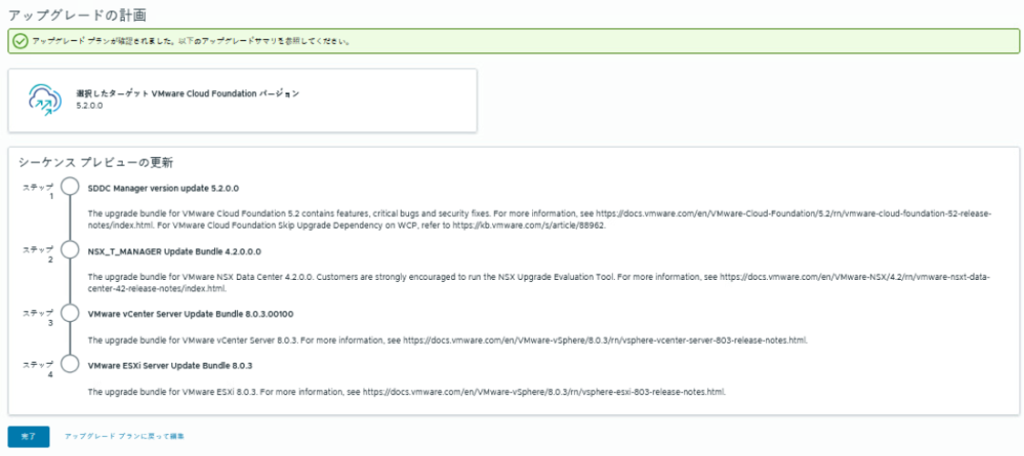
6. アップグレード実行:
「使用可能な更新」の「スケジュール更新」または「今すぐ更新」をクリックして、最初のコンポーネントから順次アップグレードを実行します。
上記の通り、Flexible BOM を活用することでターゲットバージョンの選択肢が広がり、かつシンプルにアップグレードを実行することが可能です。
■ 参考情報
- Flexible BOM Upgrade in VMware Cloud Foundation
- Upgrade and Patch a VCF 5.2 Workload Domain in One Operation
さらに、Flexible BOM 機能の実際の操作手順については、こちらの動画でもより詳しくご紹介しています。
■ 最後に
今回は VCF 5.2 から強化された Flexible BOM 機能についてご紹介させていただきました。
Flexible BOM を活用することで、アップグレード及びパッチ適用の効率化とともに、柔軟なライフサイクル運用を実現することができます。
本投稿を含めた SDDC Manager の活用による運用高度化、効率化に関してご不明点やご相談事項がございましたら、担当TAMまでご連絡ください。






